Một số người dùng đã báo cáo sự cố BSOD thường xuyên cho thấy APC Index không khớp là thủ phạm chính. Hầu hết người dùng bị ảnh hưởng báo cáo rằng lỗi BSOD xảy ra không có lý do rõ ràng. Hầu hết thời gian, BSOD bị lỗi hướng đến chỉ số APC không khớp trong tệp kết xuất được coi là vấn đề phần cứng, nhưng không phải lúc nào cũng vậy.
Nhiều phần mềm (trình điều khiển và ứng dụng của bên thứ ba) có thể góp phần gây ra sự cố BSOD gây ra APC Index không khớp. Một nguyên nhân khá phổ biến của APC Index Mismatch BSOD là khi người dùng đang cố gắng sử dụng webcam với Skype. Những người dùng khác báo cáo rằng họ thường gặp lỗi BSOD APC Index Mismatch không khớp khi chơi trò chơi điện tử hoặc thực hiện một hoạt động đòi hỏi tài nguyên khác.

APC là từ viết tắt của Asynchronous Procedure Call - một chức năng được thiết kế để chạy bên ngoài và tách biệt với chương trình chính khi gặp một số trường hợp nhất định. Đây là lý do tại sao lỗi BSOD chỉ về phía APC Index Mismatch là thủ phạm sẽ chỉ xảy ra sau hoặc trong quá trình khởi động.
Lỗi APC Index Mismatch nói chung là một chỉ báo cho thấy có sự không nhất quán về số lượng quy trình đã nhập vào một khu vực hoạt động mà chương trình đang chạy và số lượng quy trình còn lại. Lỗi APC Index Mismatch về cơ bản là hệ điều hành nói với bạn rằng không có phần mềm nào có thể chạy mà không có nguy cơ làm hỏng hệ thống - do đó lỗi BSOD (Blue Screen of Death).
Nếu bạn hiện đang vật lộn với sự cố BSOD không khớp chỉ mục APC thường xuyên , các bản sửa lỗi sau có thể hữu ích. Dưới đây, bạn có một bộ sưu tập các phương pháp mà những người dùng khác trong tình huống tương tự đã sử dụng để giải quyết vấn đề từ phía họ. Vui lòng làm theo từng phương pháp theo thứ tự cho đến khi bạn gặp phải cách khắc phục hiệu quả cho tình huống cụ thể của bạn. Hãy bắt đầu nào
Phương pháp 1: Cập nhật lên phiên bản Windows 10 mới nhất
Nếu hệ thống của bạn gặp sự cố với chỉ số APC không khớp BSOD trong khi sử dụng webcam qua Skype trên Windows 10, việc khắc phục cực kỳ dễ dàng. Bạn chỉ cần áp dụng tất cả bản cập nhật Windows hiện đang chờ xử lý.
Ban đầu, lỗi APC Index Mismatch liên quan đến Skype được tạo ra bởi một lỗi nội bộ được đưa vào bản cập nhật Windows. May mắn thay, trục trặc đã được khắc phục kịp thời - đầu tiên là bản dựng Fast Ring và kể từ đầu năm 2018 bằng bản cập nhật Windows tiêu chuẩn.
Để cập nhật hệ điều hành Windows 10 bạn lên phiên bản mới nhất, mở một hộp Run bằng cách nhấn phím Windows + R . Sau đó, nhập “ ms-settings: windowsupdate ” và nhấn Enter để mở màn hình Windows Update. Cuối cùng, nhấp vào Kiểm tra bản cập nhật và làm theo lời nhắc trên màn hình để cài đặt tất cả các bản cập nhật đang chờ xử lý. Tùy thuộc vào số lượng bản cập nhật đang chờ xử lý mà bạn có, PC của bạn có thể khởi động lại vài lần.

Phương pháp 2: Cài đặt phiên bản Realtek High Definition mới hơn
Rõ ràng, việc không khớp chỉ mục APC có thể do Trình điều khiển chức năng âm thanh độ nét cao Realtek lỗi thời hoặc bị hỏng . Một số người dùng thấy mình trong tình huống tương tự đã cố gắng ngăn chặn lỗi BSOD APC Index không khớp xảy ra lần nữa bằng cách cài đặt lại trình điều khiển âm thanh Realtek.
Nếu BSOD APC Index Không phù hợp của bạn đang hướng tới RTKVHD64.SYS , việc truy cập trang tải xuống của Realtek có thể sẽ ngăn lỗi BSOD xảy ra lần nữa. Để thực hiện việc này, hãy truy cập liên kết này ( tại đây ) và tải xuống phiên bản mới nhất của trình điều khiển Âm thanh Độ nét cao Realtek theo kiến trúc hệ điều hành của bạn.

Sau khi trình điều khiển được tải xuống, hãy làm theo lời nhắc trên màn hình để cài đặt nó vào hệ thống của bạn, sau đó khởi động lại hệ thống của bạn để hoàn tất quá trình.
Vào lần khởi động tiếp theo, hãy theo dõi PC của bạn xem có bất kỳ sự cố BSOD nào không. Nếu chúng vẫn đang xảy ra, hãy chuyển xuống các phương pháp khác bên dưới.
Phương pháp 3: Sử dụng Trình điều khiển Âm thanh Windows Cơ sở
Nếu bạn đang nghi ngờ rằng vấn đề là do trình điều khiển âm thanh của mình, có một chiến lược sửa chữa khác dường như đã mang lại kết quả cho nhiều người dùng trong tình huống tương tự. Hóa ra, một số kiểu máy tính xách tay nhất định sẽ gặp sự cố BSOD với APC Index Mismatch khi tệp Audiodg.exe được sử dụng. Đây là một sự xuất hiện điển hình với các dòng máy của Dell.
Một số người dùng bị ảnh hưởng đã phát hiện ra rằng việc gỡ cài đặt trình điều khiển Realtek Audio và sử dụng trình điều khiển Windows Base Audio đã khiến lỗi BSOD dừng lại. Dưới đây là hướng dẫn nhanh về cách thực hiện việc này:
- Nhấn phím Windows + R để mở cửa sổ Run. Sau đó, gõ “ devmgmt.msc” và nhấn Enter để mở màn hình Device Manager .

- Trong Trình quản lý thiết bị , cuộn xuống và mở rộng menu thả xuống Bộ điều khiển âm thanh, video và trò chơi .
- Nhấp chuột phải vào Âm thanh độ nét cao Realtek và chọn Gỡ cài đặt thiết bị.
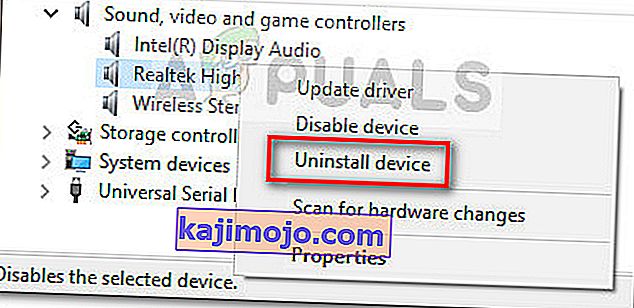
- Đóng Trình quản lý Thiết bị và nhấn phím Windows + R để mở một hộp Chạy khác . Sau đó, gõ “ appwiz.cpl ” và nhấn Enter để mở Chương trình và Tính năng .

- Trong Chương trình và Tính năng, cuộn qua danh sách và xác định Trình điều khiển âm thanh độ nét cao Realtek . Sau khi thực hiện, hãy nhấp chuột phải vào nó và chọn Gỡ cài đặt . Sau đó, làm theo lời nhắc trên màn hình để xóa trình điều khiển Realtek khỏi hệ thống của bạn.
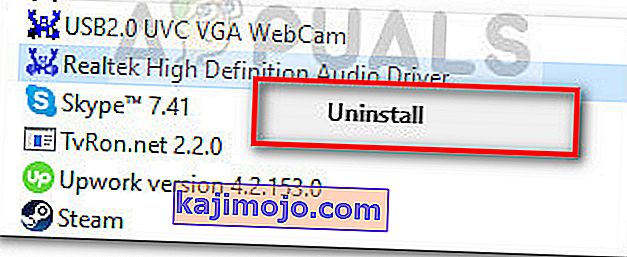
- Khi trình điều khiển Realtek đã được gỡ cài đặt hoàn toàn, hãy khởi động lại máy tính của bạn để cho phép Windows lấp đầy khoảng trống bằng trình điều khiển âm thanh cơ bản của Windows. Khi khởi động lồng, quay lại Trình quản lý thiết bị và xem liệu trình điều khiển cơ sở âm thanh Windows có được liệt kê trong Bộ điều khiển âm thanh, video và trò chơi hay không.
- Sau khi bạn xác nhận rằng trình điều khiển cơ sở âm thanh của Windows đã sẵn sàng, hãy theo dõi PC của bạn và xem liệu bạn có tiếp tục gặp lỗi APC Index Mismatch BSOD hay không .
Nếu bạn tiếp tục gặp phải lỗi BSOD chỉ số APC không khớp, sau đó là sự cố, hãy tiếp tục với các phương pháp khác bên dưới.
Phương pháp 4: Đảm bảo tất cả các trình điều khiển được cài đặt đúng cách
Các APC Index Mismatch lỗi đôi khi được gán cho phần cứng mà là trục trặc vì một trình điều khiển bị thiếu hoặc không đúng cách cài đặt. Cũng có thể phần cứng mới mà bạn đã cài đặt gần đây không hoàn toàn tương thích với máy tính của bạn và đang gây ra lỗi chỉ số APC không khớp BSOD .
Để loại trừ khả năng trình điều khiển bị lỗi gây ra sự cố, hãy đảm bảo rằng tất cả các thiết bị được cài đặt đang sử dụng trình điều khiển thích hợp. Cách nhanh nhất để làm điều này là thông qua Trình quản lý thiết bị. Dưới đây là hướng dẫn nhanh về cách đảm bảo rằng tất cả các trình điều khiển của bạn được cài đặt đúng cách:
- Nhấn phím Windows + R để mở lệnh Run . Sau đó, nhập “ devmgmt.msc ” và nhấn Enter để mở Trình quản lý thiết bị .

- Trong Trình quản lý thiết bị, cuộn qua danh sách thiết bị và xem liệu bạn có thể phát hiện thiết bị nào có biểu tượng màu vàng hay không. Đây là chỉ báo cho biết trình điều khiển cần được cập nhật, được cài đặt không đúng cách hoặc không tương thích với phần cứng.
- Nếu bạn thấy bất kỳ lần xuất hiện nào thuộc loại này, hãy nhấp chuột phải vào chúng và nhấp vào Cập nhật trình điều khiển . Sau khi WU cập nhật trình điều khiển, hãy khởi động lại máy tính của bạn.
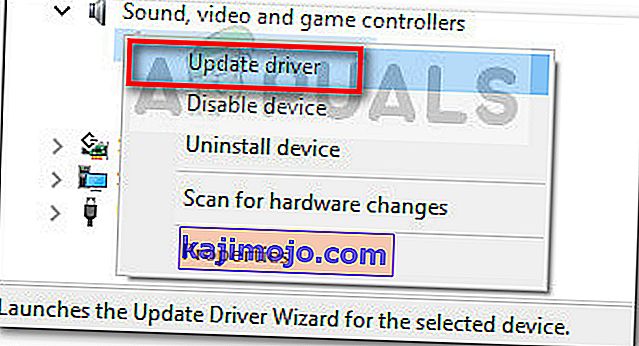 Lưu ý: Nếu Windows Update không thể tìm thấy phiên bản mới hơn của trình điều khiển được đánh dấu bằng dấu chấm hỏi màu vàng, hãy tìm kiếm trình điều khiển trực tuyến theo cách thủ công hoặc nhấp vào Gỡ cài đặt thiết bị và xóa phần cứng khỏi máy tính của bạn.
Lưu ý: Nếu Windows Update không thể tìm thấy phiên bản mới hơn của trình điều khiển được đánh dấu bằng dấu chấm hỏi màu vàng, hãy tìm kiếm trình điều khiển trực tuyến theo cách thủ công hoặc nhấp vào Gỡ cài đặt thiết bị và xóa phần cứng khỏi máy tính của bạn. - Xem liệu bạn có gặp phải sự cố BSOD không khớp chỉ số APC giống nhau hay không khi khởi động tiếp theo. Nếu PC của bạn không còn gặp sự cố với mã lỗi APC Index Mismatch trong khi trình điều khiển được gỡ cài đặt, bạn có thể cần liên hệ với nhà sản xuất phần cứng để được hỗ trợ.
Nếu phương pháp này không áp dụng được hoặc bạn vẫn gặp phải lỗi Chỉ mục APC không khớp ngay cả sau khi cập nhật tất cả trình điều khiển của bạn từ Trình quản lý thiết bị , hãy tiếp tục với phương pháp bên dưới.
Phương pháp 5: Gỡ cài đặt trình điều khiển Liên kết hiển thị (nếu có)
Một số người dùng đã báo cáo rằng sự cố BSOD không khớp chỉ mục APC đã hoàn toàn dừng lại sau khi họ gỡ cài đặt trình điều khiển Liên kết hiển thị.
DisplayLink có thể là một phần mềm tuyệt vời để sử dụng nếu bạn muốn sử dụng thêm một màn hình để tăng năng suất. Tuy nhiên, có rất nhiều báo cáo về vấn đề không tương thích dẫn đến lỗi BSOD trên Windows 10. Một số người dùng đang đấu tranh để ngăn chặn lỗi APC Index không khớp BSOD xảy ra đã tìm cách giải quyết vấn đề bằng cách gỡ cài đặt trình điều khiển DisplayLink . Dưới đây là hướng dẫn nhanh về cách thực hiện việc này:
- Mở hộp Run bằng cách nhấn phím Windows + R . Sau đó, gõ “ appwiz.cpl ” và nhấn Enter để mở Chương trình và Tính năng .

- Trong Chương trình và Tính năng , cuộn xuống qua danh sách các ứng dụng và tìm phần mềm DisplayLink Core. Sau khi thực hiện xong, hãy nhấp chuột phải vào nó và chọn Gỡ cài đặt , sau đó làm theo lời nhắc trên màn hình để xóa nó khỏi hệ thống của bạn.
- Sau khi phần mềm được gỡ cài đặt, hãy truy cập liên kết này ( tại đây ) và tải xuống Trình dọn dẹp cài đặt DisplayLink. Sau khi quá trình tải xuống hoàn tất, hãy chạy phần mềm để xóa các tệp DisplayLink còn sót lại và khởi động lại máy tính của bạn.
Ở lần khởi động tiếp theo, hãy xem sự cố BSOD chỉ số APC không khớp đã được giải quyết chưa. Nếu bạn vẫn gặp các triệu chứng tương tự, hãy chuyển sang các phương pháp cuối cùng.
Phương pháp 6: Hoàn nguyên về tần số RAM, CPU hoặc GPU mặc định (nếu có)
Như mong đợi, sự cố này cũng có thể do phần cứng bị trục trặc. Hầu hết thời gian, sự không ổn định giữa các thành phần phần cứng là do ép xung. Nếu bạn không biết ép xung là gì, rất có thể hệ thống của bạn không được ép xung.
Nhưng nếu bạn đã ép xung tần số CPU, GPU hoặc RAM của mình, bạn có thể muốn hoàn nguyên về tần số mặc định và thấy rằng bạn gặp phải lỗi BSOD Chỉ số APC không khớp BSOD giống nhau . Nếu bạn nhận thấy rằng hệ thống của mình không còn gặp sự cố trong khi tần số sẵn có được thực thi, bạn có thể bắt đầu từ từ tăng tần suất trở lại (nhưng không đi gần ngưỡng trước đó).
Nếu bạn không có hệ thống được ép xung hoặc bạn đã xác định rằng các tần số tùy chỉnh không gây ra lỗi BSOD chỉ số APC không khớp , hãy chuyển sang phương pháp cuối cùng.
Phương pháp 7: Làm sạch Windows Reset hoặc Reinstall
Sau khi thử mọi giải pháp trong cuốn sách, một số người dùng đã quyết định thực hiện cài đặt sạch (hoặc đặt lại). Mặc dù điều này ít hơn lý tưởng, nhưng nó dường như hoạt động đối với nhiều người dùng không có bất kỳ sự lựa chọn nào.
Nếu đang sử dụng Windows 10, bạn thậm chí có thể lưu giữ một số tệp cá nhân của mình bằng cách thực hiện đặt lại và chọn giữ các tệp cá nhân của bạn (ảnh, video, nhạc và tùy chọn người dùng). Nếu bạn quyết định thiết lập lại Windows 10, hãy nhấp vào liên kết này ( tại đây ). Nếu không, bạn có thể cài đặt lại sạch bằng liên kết này ( tại đây ).


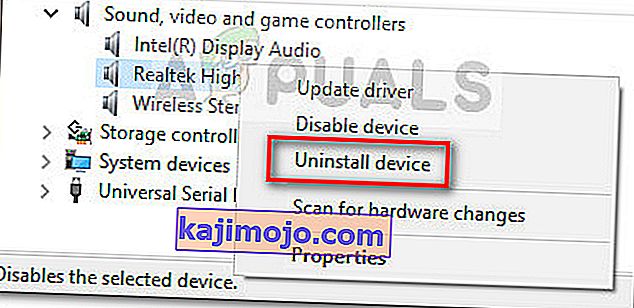

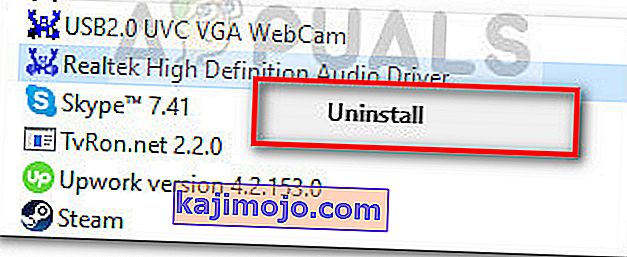
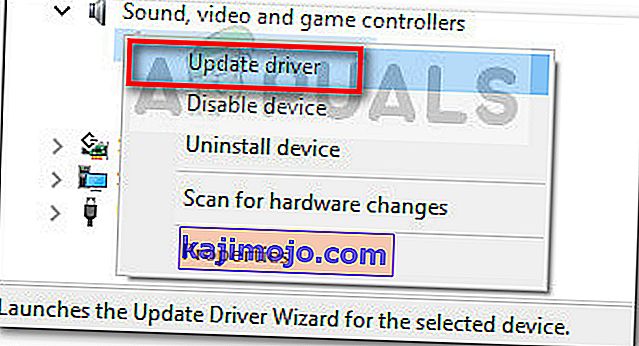 Lưu ý: Nếu Windows Update không thể tìm thấy phiên bản mới hơn của trình điều khiển được đánh dấu bằng dấu chấm hỏi màu vàng, hãy tìm kiếm trình điều khiển trực tuyến theo cách thủ công hoặc nhấp vào Gỡ cài đặt thiết bị và xóa phần cứng khỏi máy tính của bạn.
Lưu ý: Nếu Windows Update không thể tìm thấy phiên bản mới hơn của trình điều khiển được đánh dấu bằng dấu chấm hỏi màu vàng, hãy tìm kiếm trình điều khiển trực tuyến theo cách thủ công hoặc nhấp vào Gỡ cài đặt thiết bị và xóa phần cứng khỏi máy tính của bạn.